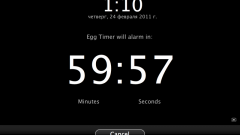Инструкция
1
Кликните на значке «Мой компьютер», расположенный, как правило, на рабочем столе, правой кнопкой мыши для вызова контекстного меню. В этом контекстном меню выберите пункт «Управление». Если на рабочем столе этот значок отсутствует, то откройте меню «Пуск» и там найдите его.
2
В открывшемся окне «Управление компьютером» выберите раздел «Службы и приложения» в левой части этого окна в самом низу списка. Кликните на нем левой кнопкой мыши, после чего в правой части окна появятся три раздела настроек. Выберите «Службы», кликнув на этом пункте двойным нажатием левой кнопки мыши.
3
В открывшемся списке служб найдите «Планировщик заданий», прокручивая список колесиком мыши, и выделите его нажатием левой кнопки мыши. Затем выберите в строке меню, расположенной в верхней части окна под его заголовком, раздел меню «Действие». В раскрывшемся списке действий выберите пункт «Свойства».
4
В этом окне вы увидите, что планировщик заданий работает – об этом будет написано напротив пункта «Состояние». Сразу под ним вы увидите кнопки запуска и остановки службы. Для того чтобы отключить планировщик заданий, нажмите на кнопку «Стоп». А если вы хотите на время приостановить действие планировщика, то нажмите на кнопку «Пауза».
5
Если вы хотите полностью отключить планировщик задач, чтобы он не функционировал и при последующем запуске операционной системы, то нажмите на кнопку «Стоп», после чего раскройте список «Тип запуска», расположенный чуть выше, и выберите там вариант «Отключено». Таким образом вариант «Авто» позволит планировщику запускаться в автоматическом режиме при запуске операционной системы, а вариант «Вручную» предполагает полностью мануальное управление запуском планировщика заданий, при этом состояние работы службы будет сохраняться после перезапуска системы.